Copyright © 2025 AnyDesk 苏州麦软网络有限公司 经营许可证编号:苏B2-20170109| 证照信息 特聘法律顾问:江苏政纬律师事务所 宋红波
发布时间:2022-08-25 11: 58: 00
品牌型号:荣耀
系统:win11
软件:AnyDesk
远程操作对于很多的上班族来说是一个福利,它可以帮助他们解决电脑不在身边的烦恼,当我们有些文件忘记从另外一台电脑上拷贝,而自己刚好非常需要时,回去出现拷贝已经来不及了,这时你想到了远程协助,而却不知道如何去访问电脑里的共享文件夹,下面就为你解答如何访问电脑共享文件夹,和介绍使用远程软件AnyDesk如何连接。
一、如何远程访问电脑共享文件夹
可很多人都知道远程协助,可远程访问文件夹却无法实现,下面就为大家演示如何实现远程访问电脑共享文件夹。
电脑自带的远程
1、打开“远程桌面连接”窗口,点击左下角的倒三角。如图一所示:
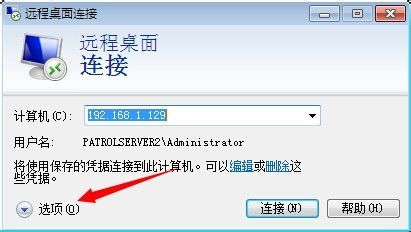
2、在打开的窗口中点击“本地资源”,然后在本地资源的下侧点击“详细信息”。如图二所示:

3、在新窗口中选择你需要共享的文件夹并点击确定,然后点击远程桌面连接下方的确定。如图三所示:
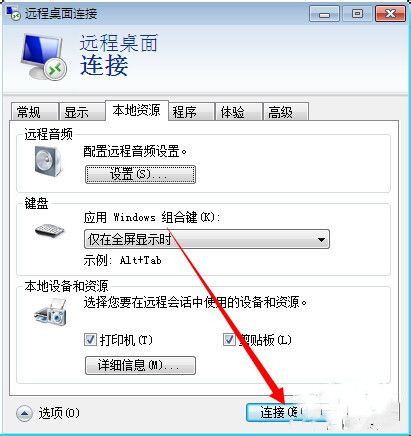
4、连接成功后,就可以在计算机上看到共享文件夹了。如图四所示:
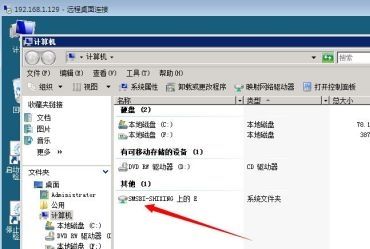
使用远程软件AnyDesk连接
1、打开已下载好的AnyDesk,你可以看到如图四所示的一个首页,在“其他工作台”中输入对方提供的地址,点击连接。如图五所示:
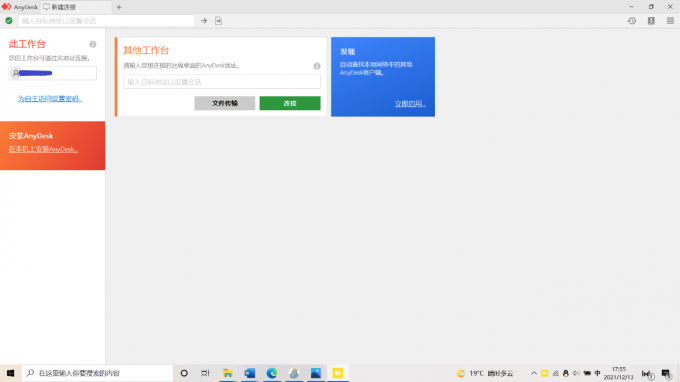
2、这时屏幕上就会弹出一个请求连接的窗口,点击接受后,另一方需要获取你的键盘鼠标等权限,只需要同意AnyDesk远程软件允许获取键盘鼠标权限等权限,对方就可以控制你的电脑。如图六所示:
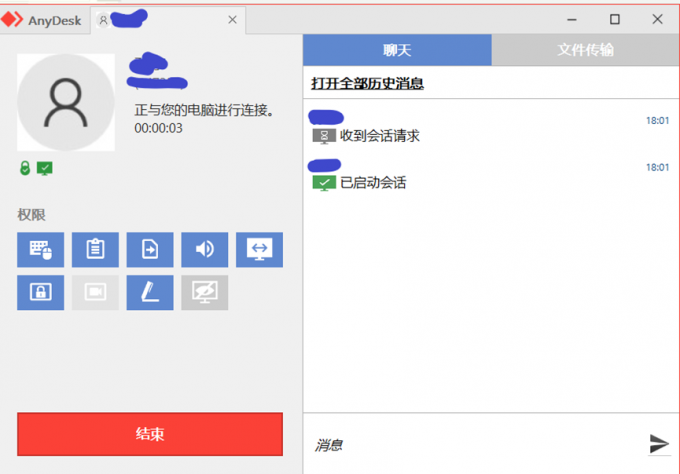
以上就是使用电脑自带的远程功能进行文件传输,和使用远程软件AnyDesk的连接步骤。
二、远程软件如何实现文件传输
上面介绍了,如何共享电脑的文件夹,步骤可能会有些繁琐,下面用一款远程软件AnyDesk演示,当我们使用远程软件时如何传输文件。
1、在自己的设备上打开“文件传输器”。如图七所示:

2、选择需要传输的文件点击“上传”。如图八所示:
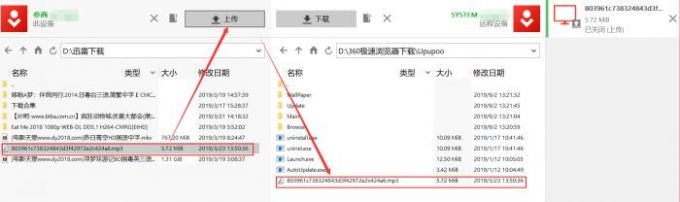
以上就是使用远程软件AnyDesk进行文件传输步骤。
如果对方想把文件传输给你,在右侧窗口选择传输的文件点击下载,文件就传输过去了。如图九所示:
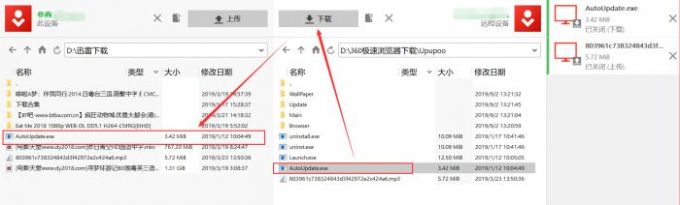
总结一下,电脑访问共享文件夹,只需要在连接前把对方需要看到的文件,在选项中勾选出来就可以实现文件共享。使用远程软件进行连接的操作,我们在进入软件后会有提示,我们只需要按照提示就可以完成连接,使用远程软件进行文件传输的操作,只需要选择进行传输的文件后,点击上传和下载,就可以完成文件的相互传输。
署名:三二一
展开阅读全文
︾
读者也喜欢这些内容:

qq远程控制电脑怎么弄为什么自动断开 好用的远程控制软件推荐
在日常生活中,我们在进行一些复杂操作却又不会操作,需要别人来帮助我们完成的时候,我们就可以借助一些远程控制电脑的软件来进行操作。那么你知道qq远程控制电脑怎么弄为什么自动断开,好用的远程控制软件推荐吗。下面我就为大家介绍介绍,想知道的小伙伴可以看看哦!...
阅读全文 >

anydesk是什么软件 anydesk免费版能用多久
在当今数字化时代,远程办公已经成为越来越多企业和个人的选择。而AnyDesk作为一款备受好评的远程桌面软件,为用户提供了快速、便捷、安全的远程工作体验。但是,对于初次接触这款软件的用户来说,可能还有一些疑问,例如:anydesk是什么软件?anydesk免费版能用多久?下面就让我们来了解一下。...
阅读全文 >

电脑远程监控桌面在哪里 电脑远程监控桌面怎么关闭
电脑远程监控桌面是一种异地办公、企业开会、远程教育等场景所使用到的技术,它可以让用户通过网络远程连接并操作异地计算机,同时内部集成了各种安全工具,确保使用过程的隐私安全。在本篇文章中,将为大家解答有关电脑远程监控桌面在哪里,电脑远程监控桌面怎么关闭的问题。...
阅读全文 >

手机远程连接windows桌面的方法是什么 手机远程连接windows桌面推荐软件
当需要在手机上远程连接到Windows桌面时,可以使用一些专业的远程控制软件来实现,它们可以帮助用户在手机上连接到Windows桌面。本篇教程给大家讲解一下手机远程连接windows桌面的方法是什么,手机远程连接windows桌面推荐软件。...
阅读全文 >